教程干货 | 会做GIF的设计师了不起吗?
之前的教程用GIF展现
被黑粉们夸了敲鸡开心
仔细想想不能我一个人接受夸奖
要带领大家一起走向富裕
所以把用于制作GIF的小神器分享给大家
▼
GifCam
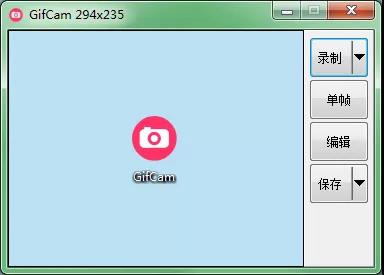
GifCam体积小、可制作录制型GIF
还是不能代替PS等专业软解
所以设计师们别偷懒
技术还是得磨练起来
黑叔今天就来手把手
来教大家
入门级的GIF制作
先品效果图
▼
第一步

输入你最真挚心里话!
(其实不同图片也可以,根据最后想要的效果来完成)
目标是所有图层可显示或隐藏,相对应组合成每一次静止画面
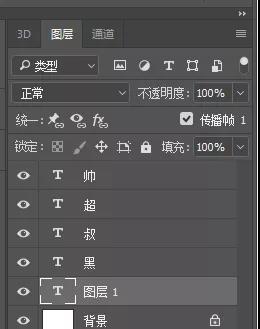
第二步
重点来惹! 点击:“窗口—时间轴”
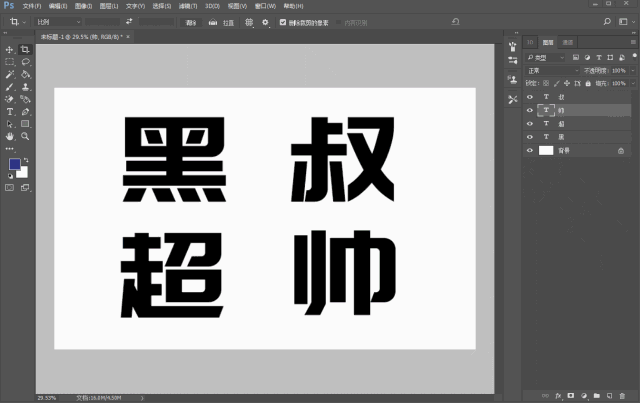
会发现下方出现窗口,如下图

点击“创建帧动画”→点击下图红框中的小按钮,复制帧
![]()

然后根据自己的需要来调整每帧的间隔时间
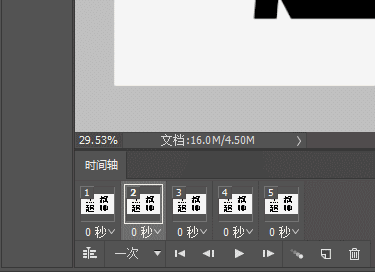
第三步
接下需要一帧一帧进行编辑
请展开你的想象力!
想象首先的静止画面是什么样
当然是一片白啦!
所以选中第一帧
隐藏所有除背景以外的图层
接下来的每一帧按照动态顺序
进行相对图层的隐藏和显示。
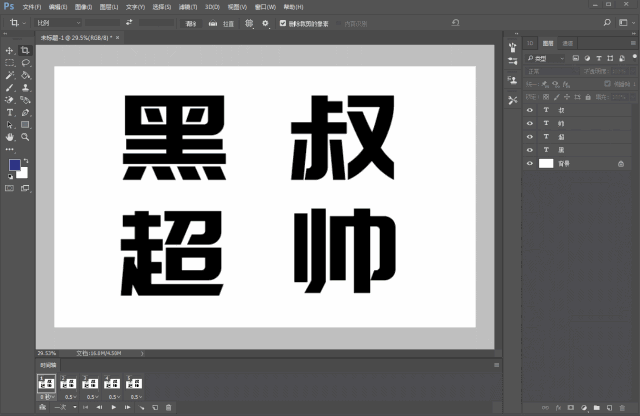
第四步
点击左下方,将“一次”换为“永远”,再点击 “▶”进行效果预览
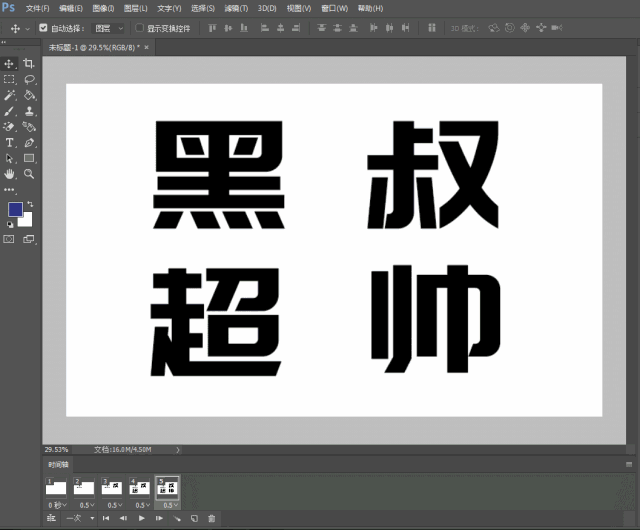
第五步
最后导出存储时将格式选为“GIF”就OK啦!
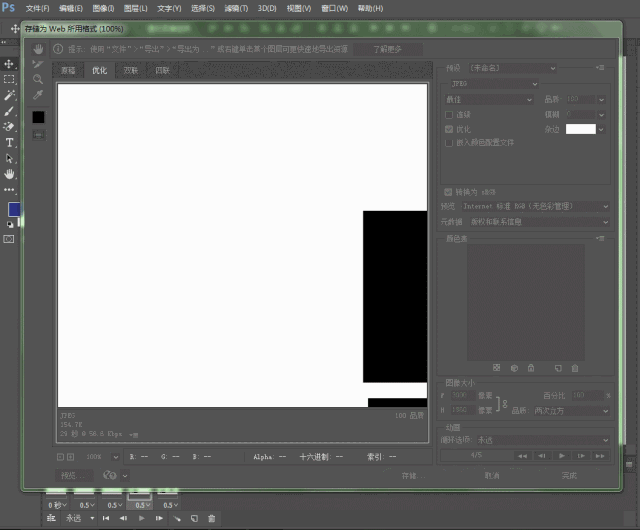
多加几帧画面
调一下背景颜色
会有更酷炫的效果哦!
▼
教程虽然比较简单
但希望大家活学活用
做出更牛逼的动态海报
闪瞎甲方的眼!
比如这样的
▼

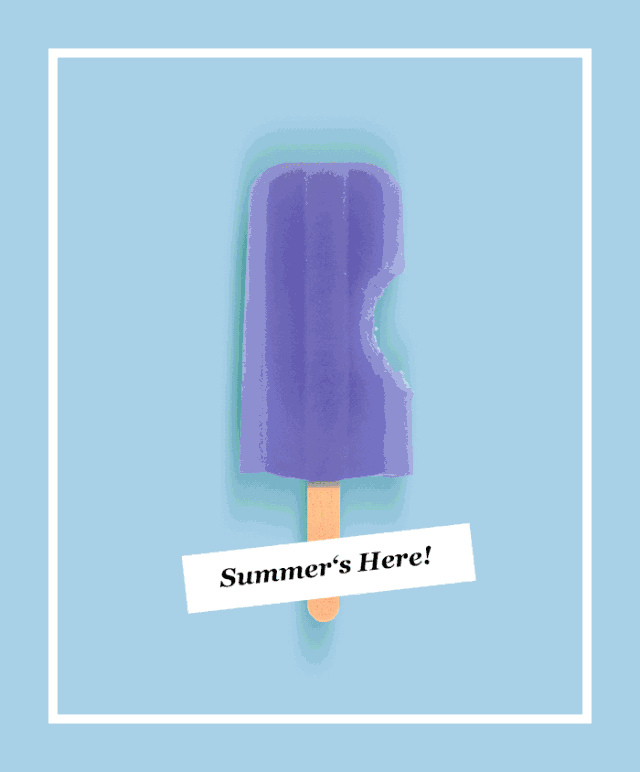
黑叔文末警告
压箱底的东西
都拿出来给大家分享了
你们还不赶紧学习黑叔好榜样
把这篇推文分享出去?!

 AI测评网
AI测评网

























